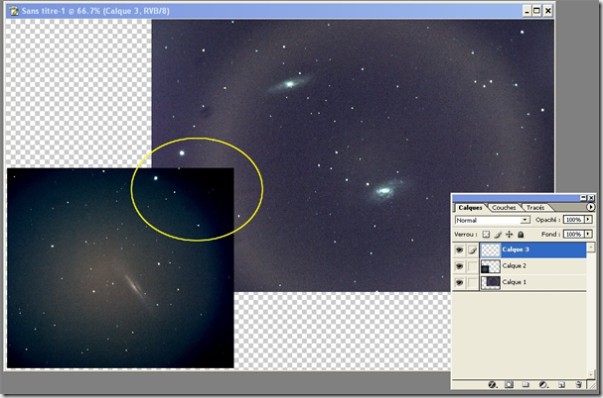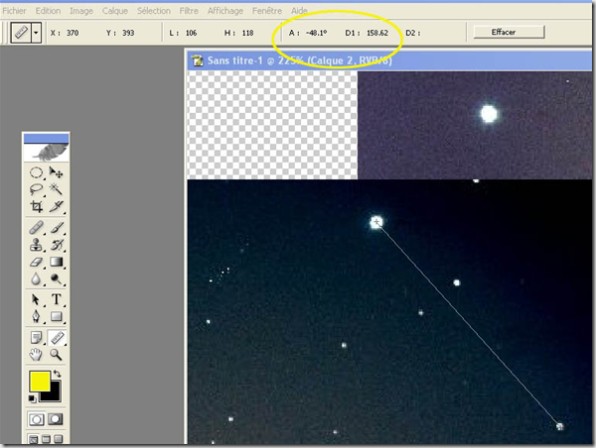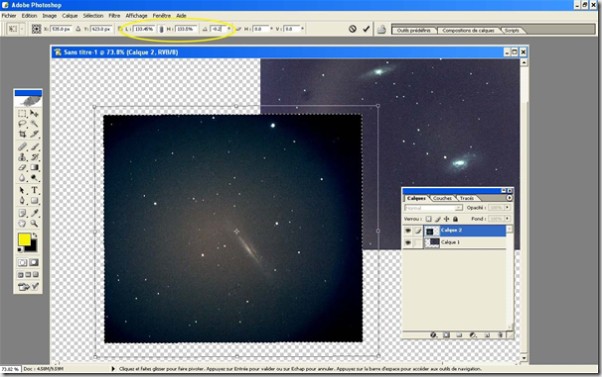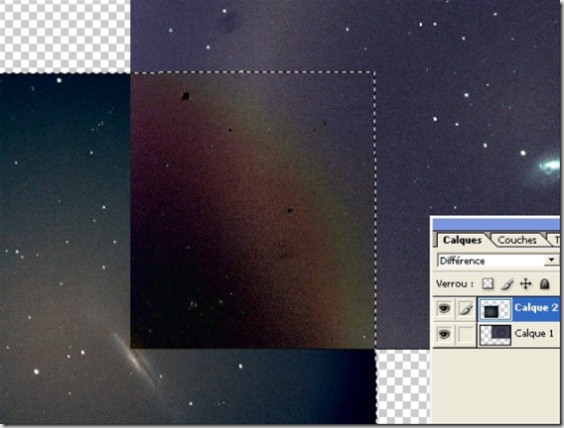Je ne sais pas si vous connaissez ce petit outil, caché sous la pipette de Photoshop ?
Il peut vous rendre la vie plus facile , en tout cas quand votre problème majeur consiste à aligner deux images qui n’ont pas la même orientation ni la même taille.
Il faut quand même qu’elles aient des points communs
Pour illustrer la manip, j’utilise les deux images de Denis dans son post « Trio du Lion ».
On commence par les ouvrir toutes les deux dans la même fenêtre, agrandie pour l’occasion.
Après rapprochement sommaire, localisez deux étoiles communes aux deux images et ayant l’écartement le plus grand
(pour réduire les incertitudes de pointage à venir). On trouve ce qu’il faut dans l’ellipse jaune
Puis on se lance à la recherche de ce fameux outil Mesure.
Clic droit sur la pipette, il est là !
L’outil Mesure est très précis – au pixel près – et donne plein d’informations.
Nous nous intéressons ici à la longueur et à l’orientation du segment joignant nos deux étoiles.
On clique bien au milieu de la première et en tenant le bouton de la souris enfoncé, on tire un trait jusqu’à la deuxième.
Notez les valeurs A et D.
Même chose pour la deuxième paire d’étoiles.
J’ai trouvé les valeurs suivantes:
A = -47.9° et -48.1 ° soit une différence de -0.2°
Ces deux valeurs (133.45% et -0.2°) sont les paramètres de la transformation à appliquer sur l’images de gauche.
Appliquons donc une Transformation Manuelle (menu Edition/transformation Manuelle ou Ctrl « T » ) sur l’image après l’avoir sélectionnée.
Pas de tâtonnement ici, du béton
On injecte les valeurs ci-dessus dans L (pour H on le fait aussi ou on clique sur le maillon de chaîne) et dans l’angle.
On valide (Ctrl + Entrée) et ….
Pour terminer, on aligne comme d’habitude avec la fonction « Différence » des calques.
Si tout s’est bien passé, si l’image n’est pas vrillée, si les calculs sont corrects, il n’y a pas de raison que les étoiles ne se chevauchent pas exactement (au moins les deux ayant servi de repères).
(Denis J.)